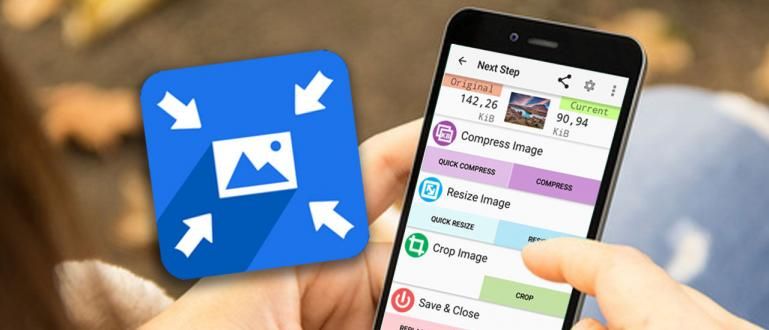जानना चाहते हैं कि कंप्यूटर के बीच फ़ोल्डर्स कैसे साझा करें? विंडोज 7 और विंडोज 10 फ़ोल्डरों को साझा करने के लिए जका के पास सबसे व्यावहारिक कदम हैं, काम करने की गारंटी है।
डेटा साझा करना सबसे महत्वपूर्ण जरूरतों में से एक बन गया है, खासकर काम की दुनिया में।
न केवल छोटी दस्तावेज़ फ़ाइलों को साझा करना, कभी-कभी साझा की जाने वाली फ़ाइलों का आकार कई गीगाबाइट तक होता है।
इसलिए, स्थानीय नेटवर्क पर फ़ोल्डरों को कैसे साझा किया जाए, यह उन तरकीबों में से एक है जिसे आपको अपने वातावरण में सूचना प्रवाह की प्रक्रिया को सरल बनाने के लिए मास्टर करने की आवश्यकता है।
फ़ोल्डर साझा करने का सबसे व्यावहारिक तरीका
फ्लैश ड्राइव या पोर्टेबल एचडीडी जैसे हार्डवेयर का उपयोग करके इन फ़ाइलों को साझा करने की तुलना में नेटवर्क पर कंप्यूटरों के बीच फ़ोल्डरों को कैसे साझा करना अधिक व्यावहारिक होगा।
ApkVenue इस बार जो तरीका साझा करेगा, वह न केवल आपके द्वारा किए जा रहे डेटा को फैलाने की प्रक्रिया को तेज कर रहा है, बल्कि लोगों के लिए साझा की जाने वाली फ़ाइलों तक पहुंच बनाना भी आसान बना रहा है।
नेटवर्क पर स्वचालित रूप से विंडोज 7 और 10 फ़ोल्डर्स को साझा करने के बारे में उत्सुक हैं? यहाँ अधिक जानकारी है।
विंडोज 7 में फोल्डर कैसे शेयर करें
हालांकि इस समय माइक्रोसॉफ्ट द्वारा जारी नवीनतम ओएस संस्करण नहीं है, विंडोज 7 अभी भी बहुत व्यापक रूप से उपयोग किया जाता है क्योंकि डिफ़ॉल्ट सिस्टम विंडोज 10 की तुलना में हल्का है।
इसलिए, ApkVenue यह भी चर्चा करेगा कि आपके लिए विंडोज 7 फ़ोल्डर्स कैसे साझा करें, न केवल विंडोज 10 में फ़ोल्डर्स कैसे साझा करें।
अपने कंप्यूटर नेटवर्क पर वांछित फ़ोल्डर साझा करने में सक्षम होने के लिए आपको कुछ चरणों का पालन करना होगा।
- चरण 1 - मेनू दर्ज करें कंट्रोल पैनल बटन के माध्यम से शुरू और चुनें कंट्रोल पैनल.

- चरण 2 - मेनू के बाद कंट्रोल पैनल खोलें, मेनू चुनें नेटवर्क और इंटरनेट, फिर चुनें नेटवर्क और साझा केंद्र.

- चरण 3 - नेटवर्क और साझाकरण केंद्र मेनू पर चुनें उन्नत साझाकरण सेटिंग बदलें.

- चरण 4 - खुलने वाली नई विंडो में विकल्प की जांच करना सुनिश्चित करें नेटवर्क डिस्कवरी चालू करें, फ़ाइल और प्रिंटर साझाकरण चालू करें, और भी शेयरिंग चालू करें मेनू के तहत सार्वजनिक फ़ोल्डर साझा करना.

- चरण 5 - श्रेणी में उपरोक्त सभी विकल्पों की जाँच करें घर या काम और श्रेणियों में भी सार्वजनिक (वर्तमान प्रोफ़ाइल).

चरण 6 - मेन्यू पर सेट होने के बाद कंट्रोल पैनल हो गया, उस फ़ोल्डर पर जाएं जिसे आप नेटवर्क पर साझा करना चाहते हैं।
चरण 7 - जिस फोल्डर को आप शेयर करना चाहते हैं उस पर राइट क्लिक करें, शेयर विद चुनें, फिर चुनें विशिष्ट लोग.

- चरण 8 - नई विंडो खुलने के बाद जिस व्यक्ति को आप जोड़ना चाहते हैं, उसकी पसंद में सभी को जोड़ें.

- चरण 9 - परिवर्तन अनुमति स्तर सभी को पढ़ने/लिखने के लिए, फिर शेयर बटन पर क्लिक करें।

इस प्रकार आप जिस फ़ोल्डर को साझा करना चाहते हैं वह अब आपके इच्छित नेटवर्क पर पहुंच योग्य है।
Wifi के साथ फ़ोल्डर साझा करने के इस तरीके में साझा किए गए डेटा को एक्सेस करते समय इंटरनेट कोटा की आवश्यकता नहीं होती है।
विंडोज 10 में फोल्डर कैसे शेयर करें
विंडोज 10 उपयोगकर्ताओं के लिए, आप इंटरनेट कोटा के बिना लैन या वाईफाई नेटवर्क के माध्यम से भी डेटा साझा कर सकते हैं।
विंडोज 10 फोल्डर कैसे साझा करें वास्तव में विंडोज 7 के समान ही है, दोनों के बीच केवल मामूली अंतर हैं।
स्थानीय नेटवर्क पर आप जिस फ़ोल्डर को साझा करना चाहते हैं उसे साझा करने में सक्षम होने के लिए आपको यहां कुछ कदम उठाने होंगे।
- चरण 1 - साझा किए जाने वाले फ़ोल्डर पर राइट क्लिक करें और चुनें गुण.

- चरण 2 - एक नई विंडो खुलने के बाद मेन्यू चुनें साझा करना जो सबसे ऊपर है।

- चरण 3 - मेनू चुनें नेटवर्क और साझा केंद्र अगला विकल्प विंडो खोलने के लिए नीचे स्थित है।

- चरण 4 - एक नई विंडो खुलने के बाद, एक श्रेणी चुनें अतिथि या सार्वजनिक और विकल्प चालू करें नेटवर्क डिस्कवरी चालू करें और विकल्प भी फ़ाइल और प्रिंटर साझाकरण चालू करें.

- चरण 5 - कोई श्रेणी चुनें सभी नेटवर्क और विकल्प चालू करें साझाकरण चालू करें तथा पासवर्ड संरक्षित साझाकरण बंद करें, और चुनें परिवर्तनों को सुरक्षित करें.

- चरण 6 - मैन्यू में वापस फ़ोल्डर गुण और चुनें साझा करना.

- चरण 7 - जो नई विंडो खुलती है उसमें जोड़ें सब लोग उन लोगों की श्रेणी में जो उस फ़ोल्डर तक पहुंच सकते हैं जिसे आप साझा करना और बदलना चाहते हैं अनुमति स्तरयह बनता है पढ़ना लिखना.

- चरण 8 - चुनना साझा करना इस बार विंडोज 10 फोल्डर को शेयर करने का तरीका खत्म करने के लिए।
ApkVenue द्वारा साझा किए जाने वाले चरणों के क्रम के साथ, आप जो डेटा साझा करना चाहते हैं, वह आपके स्थानीय नेटवर्क से जुड़े लोगों के लिए अधिक सुलभ हो जाता है।
कंप्यूटर के बीच फ़ोल्डर साझा करने का यह तरीका आपकी कार्य उत्पादकता को भी बढ़ाएगा क्योंकि डेटा वितरण प्रक्रिया बहुत तेज और अधिक व्यावहारिक होगी।
यह है कि आप विंडोज 7 और विंडोज 10 दोनों में फोल्डर कैसे शेयर कर सकते हैं। इस तरह आपके ऑफिस में कार्यों और इस तरह के कार्यों का वितरण तेजी से होगा।
यह Microsoft डिफ़ॉल्ट सुविधा उपयोगकर्ताओं को अधिक तेज़ी से और व्यावहारिक रूप से डेटा साझा करने में सुविधा प्रदान करने के लिए डिज़ाइन की गई है।
उम्मीद है कि जका ने इस बार जो जानकारी साझा की है वह आप सभी के लिए उपयोगी है, और अगले लेखों में फिर से मिलेंगे।
इसके बारे में लेख भी पढ़ें टेक हैक या अन्य रोचक लेख रेस्टु विबोवो.